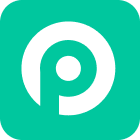如果你是 iOS 使用者,那麼你一定知道 iMessage。iMessage 允許你使用 Wi-Fi 或移動資料在蘋果裝置之間交換資訊。使用者可以藉助 iMessage 傳送文字、影片、文件和照片。
然而,自最新的 iOS 17 或 iOS 18 測試版釋出以來,iMessage 無法正常使用的趨勢越來越明顯。如果你最近將裝置更新到了 iOS 17 或 iOS 18,並正面臨 iMessage 無法正常工作的問題,那麼你來對地方了。在本文中,我們將幫助你立即解決這個問題。
在本文中
為什麼我的 iMessage 無法使用?
我們知道,當 iMessage 無法在你的 iOS 裝置上正常工作時,你會感到非常沮喪。如果你正面臨同樣的問題,不用擔心;本指南將幫助你排除故障,讓 iMessage 快速恢復正常執行。但首先我們必須知道為什麼我的 iMessage 無法使用。以下是 iMessage 無法使用的主要原因:
網路連線不穩定:如果你的手機沒有穩定的網路連線,iMessage 就無法正常工作。
iMessage 出現故障:有時問題並不在於手機或網路連線。可能是整個 iMessage 應用程式或伺服器的問題。
iMessage 故障或凍結: iMessage 應用程式有時會出現故障或凍結。簡單重啟即可解決。
iOS 版本太老: 我們都知道,iOS 需要定期更新。如果你沒有這樣做,包括 iMessage 在內的蘋果核心應用程式就可能無法繼續執行。
時區錯誤:當使用者的時區沒有自動更新時,就會出現這個問題。
修復 iMessage 無法使用的通用方法
iPhone iMessage 無法使用可能會令人沮喪。一旦你瞭解了這個問題背後的真正原因,那麼現在就是解決它的時候了。下面我們提到了解決 iMessage 無法使用問題的最佳方案。請逐一執行,以獲得更好的特效。
許多使用者推薦。一鍵輕鬆修復 iPhone iMessage 失靈問題
免費下載
安全下載
1簡單重啟
修復任何應用程式或服務的最佳故障排除技巧之一就是重啟裝置。簡單的重啟就能修復簡單的錯誤和故障。如果你的 iMessage 應用程式無法正常工作,我們建議你進行簡單的重啟。以下是重啟 iOS 裝置的方法。
長按電源鍵和音量鍵,直到螢幕上出現關機滑塊。
向右拖動電源滑塊,裝置就會關閉。
等待 30 秒,然後按住側邊按鈕,直到出現蘋果徽標。
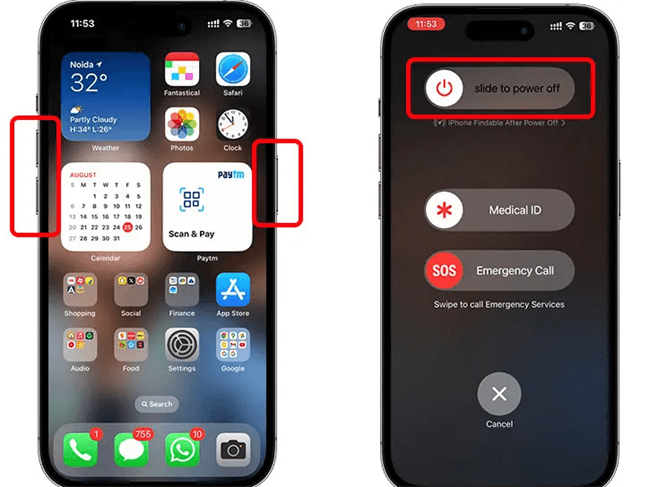
2確保插上電源
有時,由於低電量問題,你的應用程式可能無法像以前那樣執行。因此,我們建議你檢查手機電池並確保插上電源,而不是嘗試不同的技巧。如果問題仍然存在,並且 iMessage 無法正常工作,我們建議嘗試下面討論的技巧。
3確保啟用 iMessage
你必須啟用 iMessage 才能傳送資訊。你可能不小心關閉了裝置上的 iMessage。如果是這樣,iMessage 就無法在 iPhone、Mac 和 iPad 上正常工作。因此,檢查並確保 iMessage 已啟用非常重要。請按照以下說明啟用 iPhone 上的 iMessage。
開啟 iPhone "設定 "應用程式,選擇 "訊息"選項。
向下導航並搜尋 iMessage。
確保 iMessage 的切換按鈕已啟用;如果未啟用,請按下切換按鈕將其啟用。
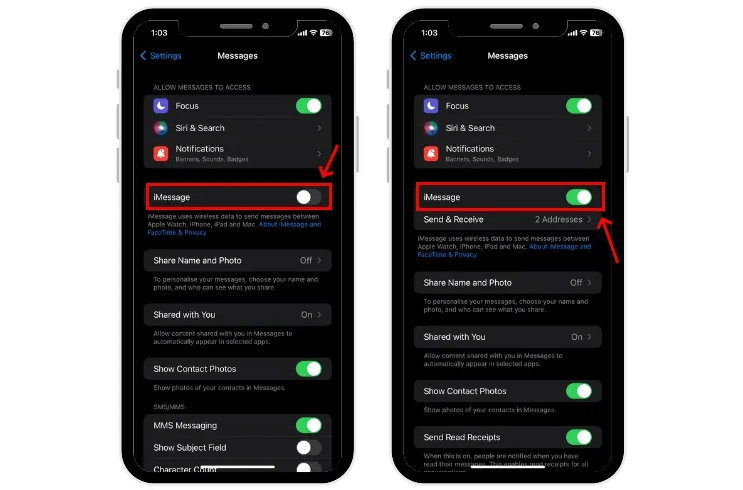
4退出 iMessage 並重新登入
如果 iMessage 無法在 iPhone 上執行,你應該嘗試退出登入,然後重新登入 iMessage。有時,iMessages 無法驗證你的 Apple ID。解決這個問題的最佳方法是重新登入或使用不同的 Apple ID。具體操作如下:
開啟 iOS 裝置的 "設定",選擇 "訊息"選項。
向下滾動並選擇 "傳送和接收 "選項。
接下來,選擇你的 Apple ID 並點選 "登出 "選項。
使用相同的 Apple ID 登入或使用不同的 Apple ID 登入。檢查 iMessage 是否失靈,然後按照下一個解決方案操作。
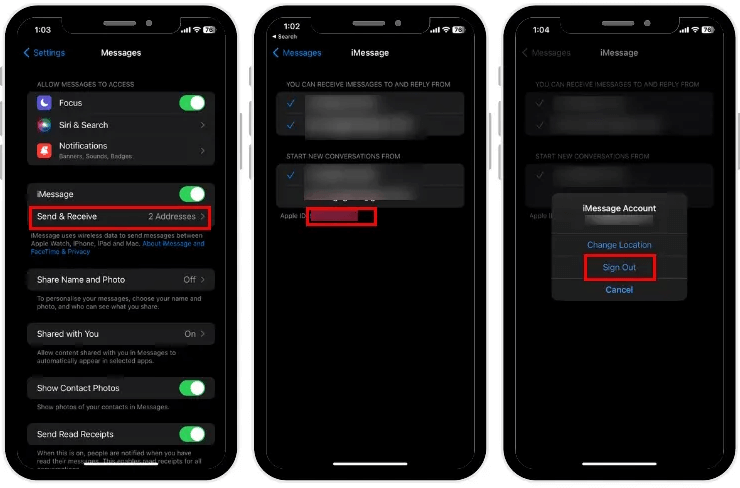
5更新你的 iPhone
如上所述,定期更新 iOS 裝置非常重要。如果不定期更新裝置,iMessage 和其他核心應用程式可能無法執行。要更新 iOS 裝置,請按照以下說明操作:
在 iOS 裝置上,進入 "設定 "並選擇 "一般 "選項。
向下滾動並點選軟體更新。
如果您的裝置有任何可用更新,它將出現在您的螢幕上。
點選下載並安裝選項。
下載完成後,您的 iOS 裝置將自動更新到最新版本。
6使用 iPhxierhot 修復所有 iMessage 錯誤
想要解決 iOS 裝置上的問題,如 iMessage 無法在 iPhone 上執行?我們為你準備了一體化解決方案,讓使用者只需幾步就能解決所有 iOS 問題。WooTechy iPhixer是最好的 iOS 系統修復工具,能讓使用者解決各種 iOS 問題。在這款工具的幫助下,使用者可以在不丟失資料的情況下修復 150 多個錯誤和故障。
此外,這款工具還能讓你一鍵降級越獄後的 iOS 系統。該工具的最大優點是相容所有蘋果裝置,包括 iPhone、iPad、Apple TV 等。
WooTechy iPhixer修復iPhone iMessages錯誤,成功率高

75.000.000+
下載
- 讓你能夠解決150個iOS系統錯誤和故障,如iMessage無法使用或無法傳送等錯誤。
- 無需越獄即可升級和降級 iOS 裝置
- 使用或不使用密碼重置你的蘋果裝置
- 在不丟失資料的情況下解決裝置內的問題
- 介面友好,最適合非技術使用者使用
- 相容所有 iOS 裝置,支援最新的 iPhone 15 和 iOS 17
免費下載
安全下載
使用 WooTechy iPhixer 的步驟:
步驟 1. 在 Windows 或 Mac 電腦上下載並安裝 iPhixer。安裝完成後,將裝置連線到電腦並啟動程式。從 "蘋果標準修復 "中選擇 "標準模式",然後點選 "下一步 "按鈕。
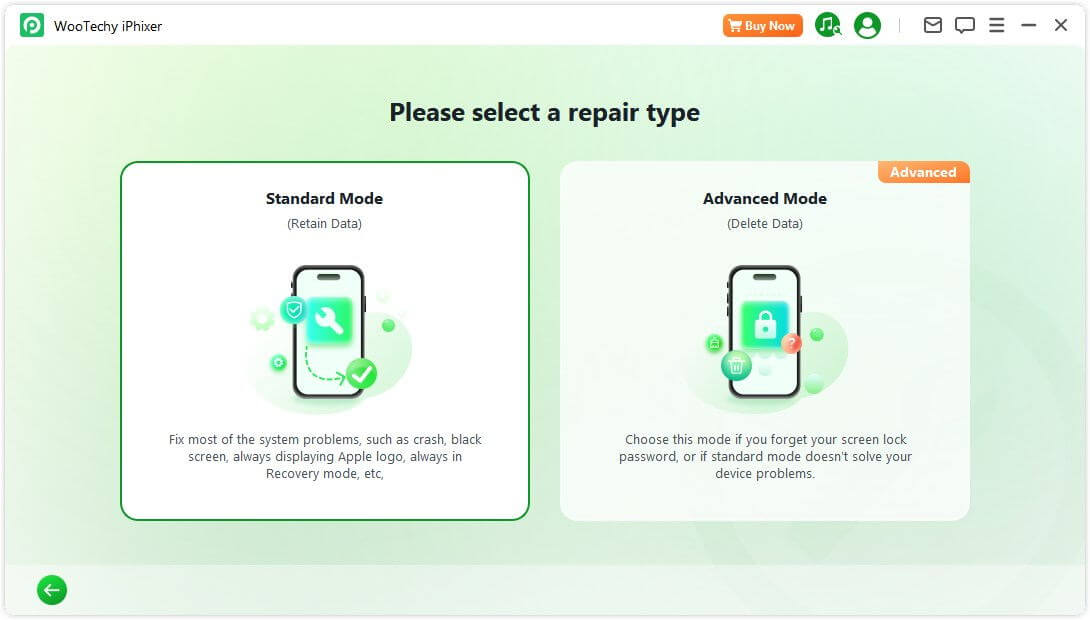
步驟 2. 按照螢幕上的說明操作,將裝置進入恢復模式或 DFU 模式。
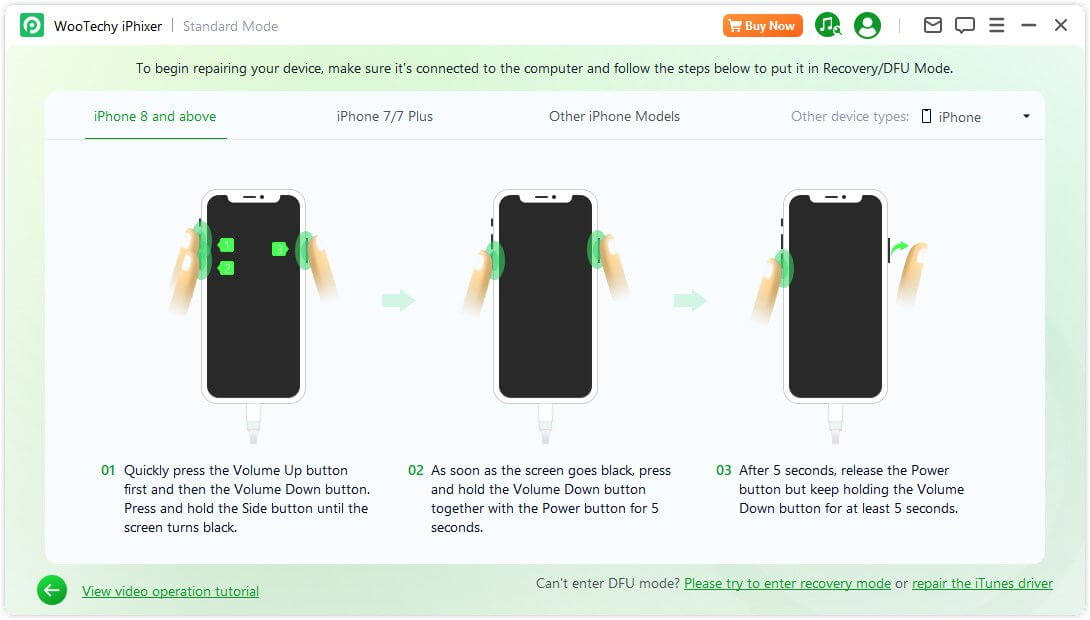
步驟 3. 程式將自動檢測您的裝置,併為您提供合適的韌體版本。點選下載按鈕。
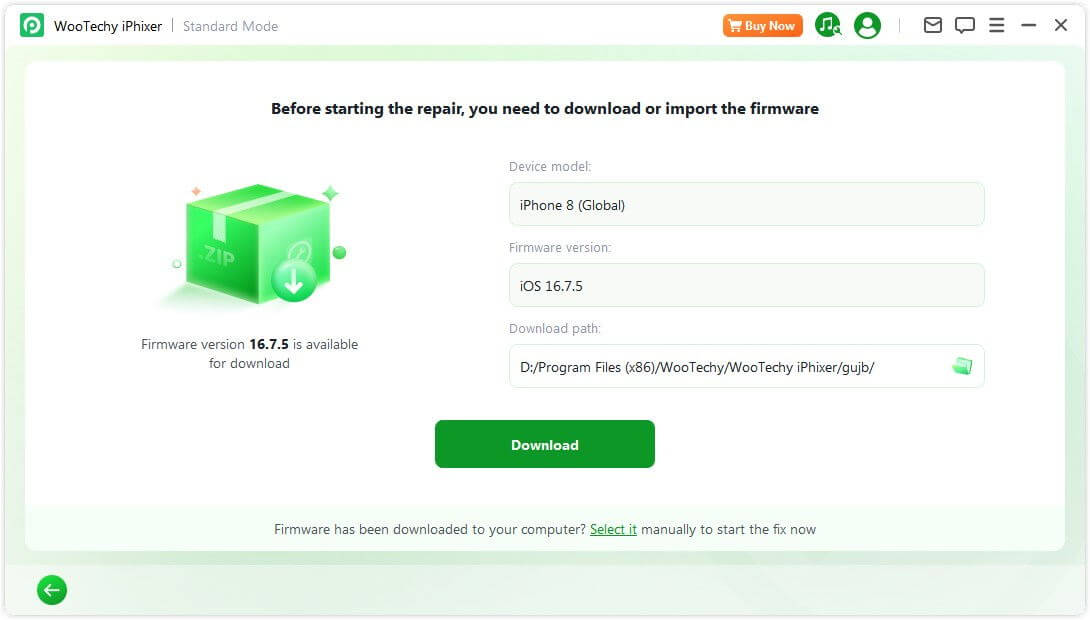
步驟 4. 韌體下載完成後,單擊 "開始標準修復"選項啟動修復過程。
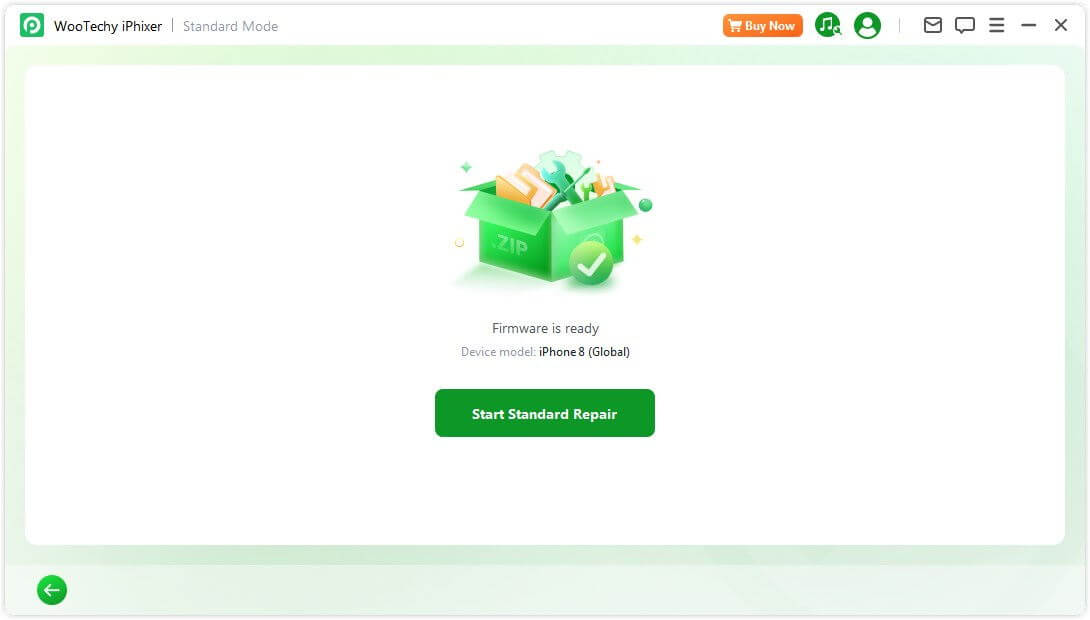
修復過程完成後,螢幕上會出現修復成功的介面,同時 iPhone 將自動重啟。
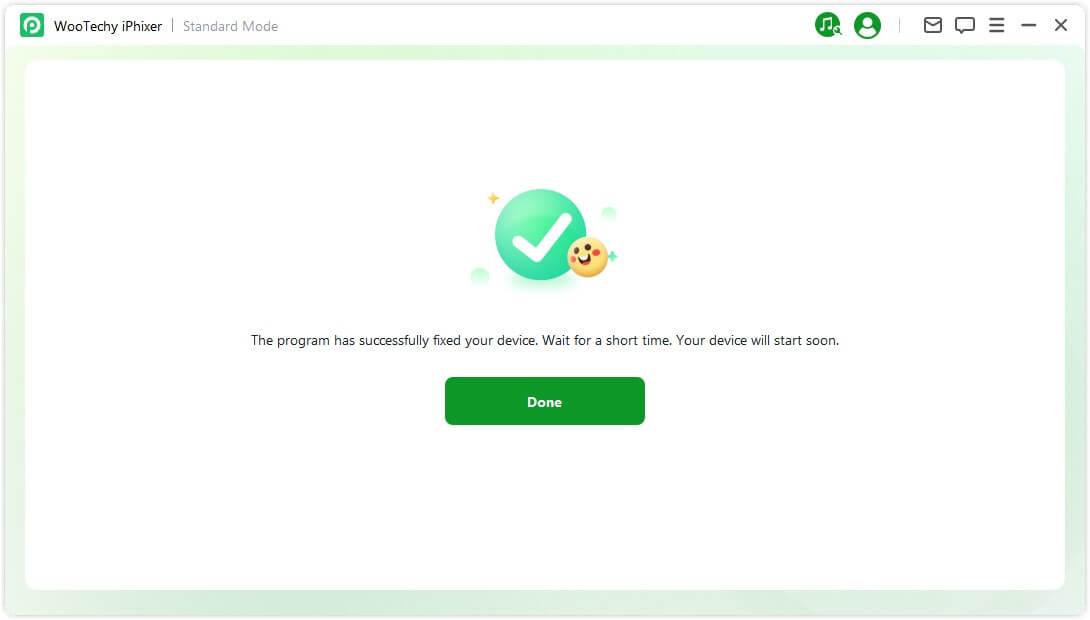
修復不同情況下的 iMessage 無法使用問題
每部 iPhone 都有不同的 iMessage 錯誤,例如 iMessage 啟用失敗、iMessage 連結無法使用等等。下面,我們提到了在不同情況下修復 iMessage 無法使用的頂級解決方案。
1iMessage 啟用失敗
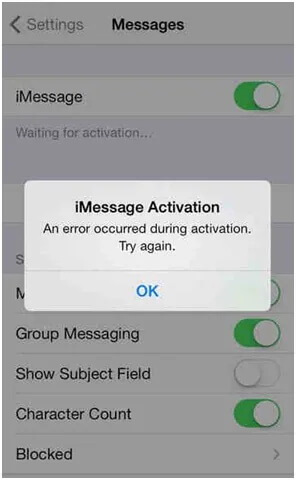
更新至 iOS 17 後,一些使用者在啟用 iMessage 時會遇到問題。這可能會顯示為 "未成功啟用 ", "正在等待啟用"或"啟用時發生錯誤"等錯誤資訊。文中沒有說明具體原因,但暗示可能是臨時故障或輕微的連線問題造成的。要解決這個問題,你可以嘗試:
打開關閉飛航模式: 這有助於重置 iPhone 與蜂窩資料或 WLAN 的連線。這是網路相關問題的常見故障排除技術。
重啟 iMessage: 關閉和開啟 iMessage 基本上就是重啟服務,有可能修復啟用過程中出現的任何臨時故障。
退出並重新登入: 這包括登出 Apple ID,然後重新登入。這有時可以重新整理 iPhone 與蘋果 iMessage 伺服器之間的連線。
2iMessage 通知不起作用
你可能在 iOS 裝置上遇到的下一個 iMessage 錯誤是 iMessage 通知不起作用。在此錯誤中,當你收到資訊時,通知聲音可能無法播放。偶爾出現這種錯誤有多種原因,如果你想排除故障,下面的提示可能會對你有所幫助:
確保通知已啟用: 進入設定 > 通知 > 訊息 > 開啟通知。
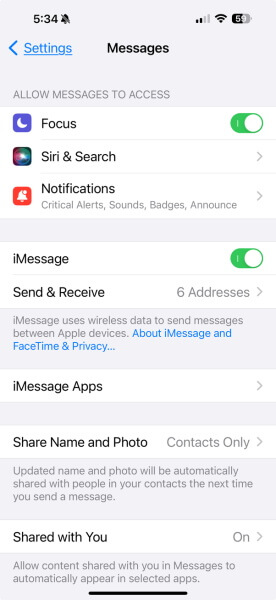
停用專注模式: 進入 "控制中心" > 關閉 "專注模式"。
禁用訊息轉寄: 進入設定 > 訊息 > 禁用訊息轉寄。
更新到最新的 iOS 版本: 進入 "設定" > "一般" > "軟體更新"。
重新啟動 iPhone: 按住側邊按鈕,直到出現關機滑塊。
3iMessage 連結失效
許多 iOS 使用者都會遇到 iMessage 連結失效的問題。通常,蘋果使用者可以在網站上嵌入一個連結,使用錨標籤中的自定義 URL 開始新的 iMessage 聊天。然而,在最近的 iOS 17 更新後,一些使用者發現 iMessage 連結預覽沒有出現,或者連結無法點選。要解決這個問題,請嘗試以下解決方案:
重啟 iPhone 並強制關閉應用程式。
檢查裝置設定。
將收件人新增到聯絡人列表。
更新 iMessage 應用程式。
重置網路設定(設定 > 一般 > 傳輸或重置 [裝置] > 重置 > 重置網路設定。)
4iMessage 無法傳送和接收訊息
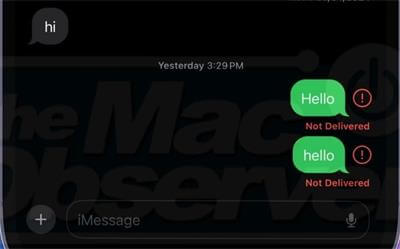
一些使用者抱怨說,他們在 iOS 17 更新後無法透過 iMessage 傳送或接收資訊。你可能根本收不到資訊,或者資訊延遲傳送。當你嘗試傳送資訊時,你可能會看到一個紅色感嘆號而不是綠色氣泡,表明 iMessage 未送達。
這可能是由於 iPhone 儲存空間已滿,導致 iMessage 執行速度變慢,尤其是在有大量照片或影片的情況下。要解決這個問題
檢查網路連線: WLAN 或蜂窩資料薄弱會導致 iMessage 出現問題。文中建議開啟或關閉飛航模式,或重啟網路設定,以解決潛在的連線問題。
釋放儲存空間: 如果你的 iPhone 儲存空間已滿,建議清理空間,看看能否改善 iMessage 效能。
開啟SMS: 彩信允許在資訊中傳送照片和影片。如果問題與傳送多媒體內容有關,啟用它可能會有所幫助。
5iMessage 特效失效
iMessage 可以為 iPhone 提供特殊特效。在此功能的幫助下,使用者可以傳送動畫文字、有趣的表情符號等,為他們的資訊增添有趣的元素。但有時,這些功能會被錯過;如果你遇到這個問題,關閉縮減動作選項可以輕鬆解決問題。下面是如何從設定中關閉減少動作選項。
開啟 iOS 設定並導航至一般。
向下滾動並選擇輔助功能。
選擇 "動態效果 "選項,如果已啟用,則禁用 "減少動態效果"。
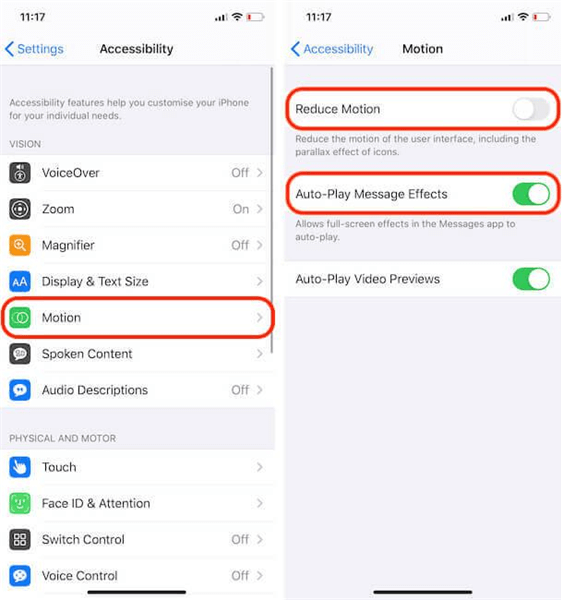
結論
在本指南中,我們提到了修復 iMessage 無法正常工作問題的最佳解決方案。請確保單獨使用它們,以獲得更好的特效。此外,我們還介紹了最好的 iOS 系統修復工具WooTechy iPhixer。在這款工具的幫助下,使用者可以在不丟失資料的情況下解決 150 多種 iOS bug 和故障。